Git Commit vs Push
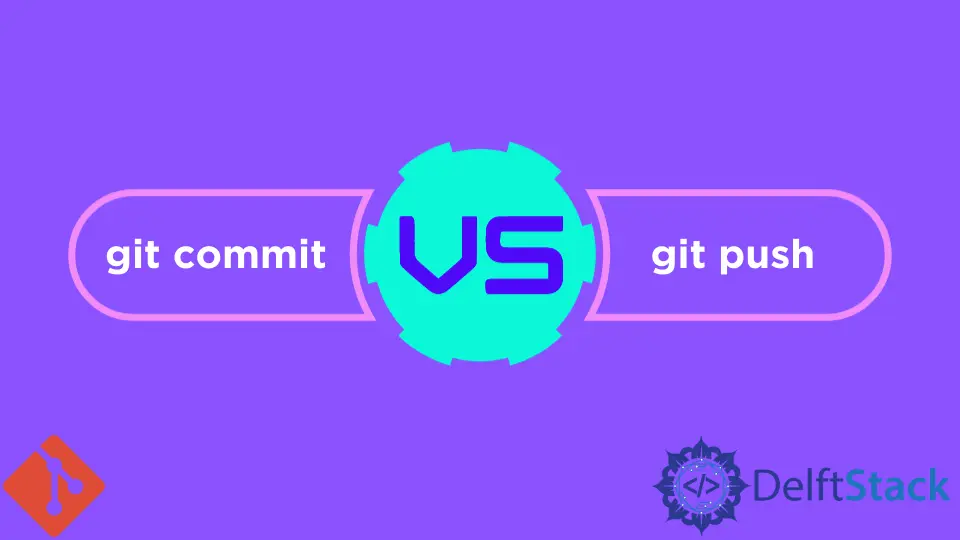
In diesem Tutorial lernen wir den Unterschied zwischen git commit und git push kennen.
Git ist ein verteiltes Versionskontrollsystem, das die Änderungen der Dateien verfolgt, normalerweise in einer kollaborativen Entwicklungsumgebung.
Git gibt jedem Entwickler (d. h.) jeder Maschine eine lokale Kopie des vollständigen Verlaufs des Projektverzeichnisses, das als Repository verfolgt wird. Alle lokalen Änderungen werden dann aus dem lokalen Repository in das Remote-Repository kopiert.
Außerdem werden alle Änderungen im Remote-Repository in das lokale Repository geholt.
Git bietet die Befehle git commit und git push, um diese Ziele zu erreichen.
Wir werden den Unterschied zwischen ihnen nun anhand eines Beispiels erläutern.
Unterschied zwischen git commit und git push in Git
Der grundlegende Unterschied zwischen git commit und git push besteht darin, dass der Geltungsbereich des git commit das lokale Repository und der des git push das entfernte Repository ist.
Der Befehl git push kommt immer nach der Ausführung des Befehls git commit.
Wenn wir einen git commit-Befehl ausführen, wird ein Schnappschuss der aktuell inszenierten Änderungen des Projekts erfasst. Der Befehl git add übernimmt das Staging der Änderungen.
Der Befehl git push verschiebt den Inhalt des lokalen Repositorys in ein entferntes Repository. Dieser Befehl überträgt die Commits vom lokalen Repository zum entfernten Repository.
Nehmen wir an, wir haben eine Datei namens sample.txt in unserem lokalen Repository, die wir aktualisiert haben, und haben auch die Änderungen der Datei mit dem Befehl git add bereitgestellt.
Nun prüfen wir den Status des lokalen Repositorys wie folgt.
$ git status
On branch main
Changes to be committed:
(use "git restore --staged <file>..." to unstage)
modified: sample.txt
Wir können sehen, dass die Änderungen der Datei sample.txt als bereit zum Übertragen angezeigt werden.
Dazu verwenden wir nun den Befehl git commit. Die Syntax des git commit-Befehls zum Commit von Änderungen mit einer Nachricht lautet: git commit -m <message>.
Daher werden wir wie folgt vorgehen.
$ git commit -m "updated sample.txt"
Wir werden nun das Git-Log des lokalen Repositorys wie folgt überprüfen.
$ git log --oneline
4488776 (HEAD -> main) updated sample.txt
...
Wir können nun im Git-Log sehen, dass der Commit für die Datei sample.txt angezeigt wird. Dieser Commit befindet sich am HEAD des lokalen Repository-Index. Der neue Commit ist das direkte Kind des HEAD des Index und der Zweig, nämlich. main wird aktualisiert, um darauf zu verweisen.
Wir führen nun den Befehl git push aus, um den Commit in das Remote-Repository zu pushen. Die Syntax des git push-Befehls lautet git push <remote-repository> <branch>.
Daher werden wir wie folgt vorgehen.
$ git push origin main
Wir haben den Commit nun in das entfernte Repository gepusht, das durch den Alias origin und den entfernten Zweig main angegeben ist.
Wir werden nun das Git-Protokoll wie folgt erneut überprüfen.
$ git log --oneline
4488776 (HEAD -> main, origin/main) updated sample.txt
...
Im Git-Log sehen wir nun, dass der Commit für die Datei sample.txt angezeigt wird.
Der Commit befindet sich nun sowohl im HEAD des Index des lokalen Repositorys als auch im Remote-Zweig des Remote-Repositorys.
Daher haben wir den Unterschied zwischen den Befehlen git commit und git push in Git herausgearbeitet.
Verwandter Artikel - Git Commit
- Alle Dateien außer einer Datei zum Commit hinzufügen
- Ändern Sie einen bestimmten Commit in Git
- Beenden Sie den Commit-Nachrichteneditor
- Fügen Sie dem letzten Commit in Git eine Datei hinzu
- Git Add und Git Commit in einem Befehl
- git add, git commit und git push in One Command
Verwandter Artikel - Git Push
- Commit und pushen Sie eine einzelne Datei auf die Remote
- Führen Sie mit Git einen anfänglichen Push zu einem Remote-Repository durch
- git add, git commit und git push in One Command
- Git Push hängt
- Git Push zum Überschreiben von Dateien im Remote-Repository erzwingen
- Git-Push zu einem anderen Zweig mit einem anderen Namen